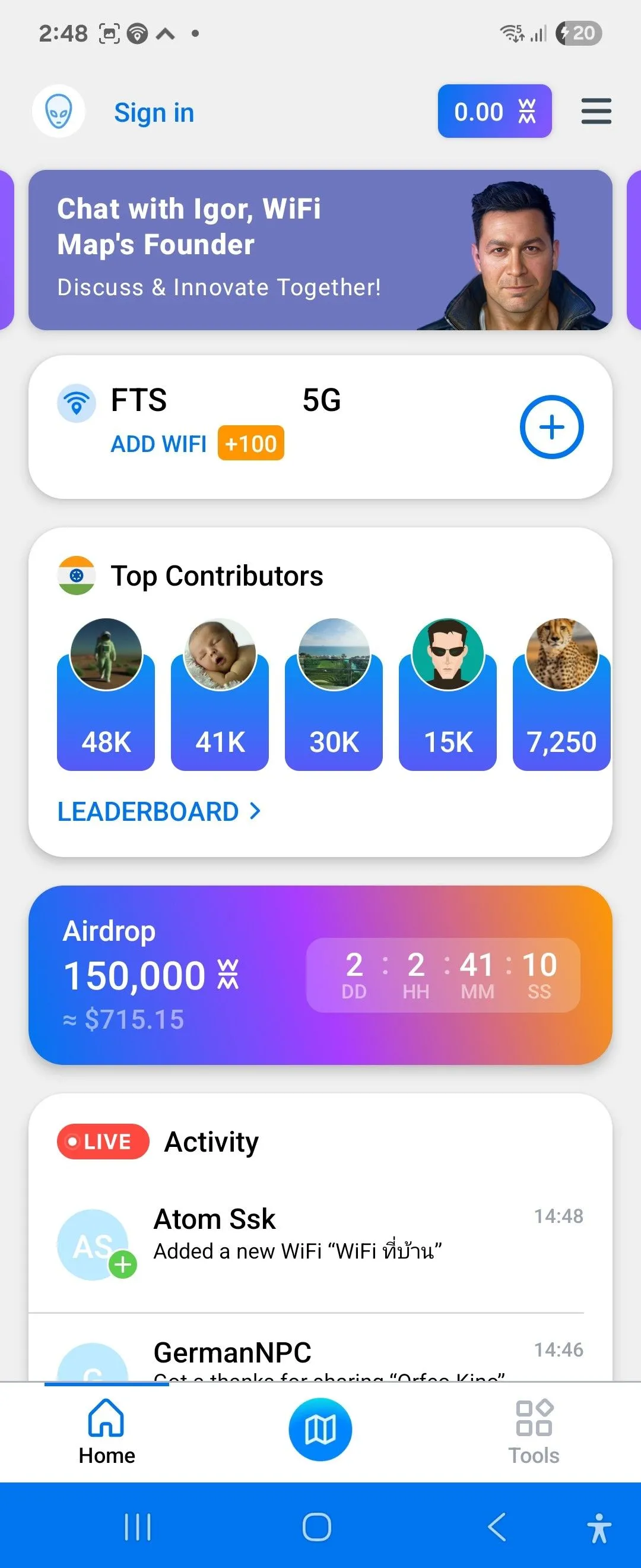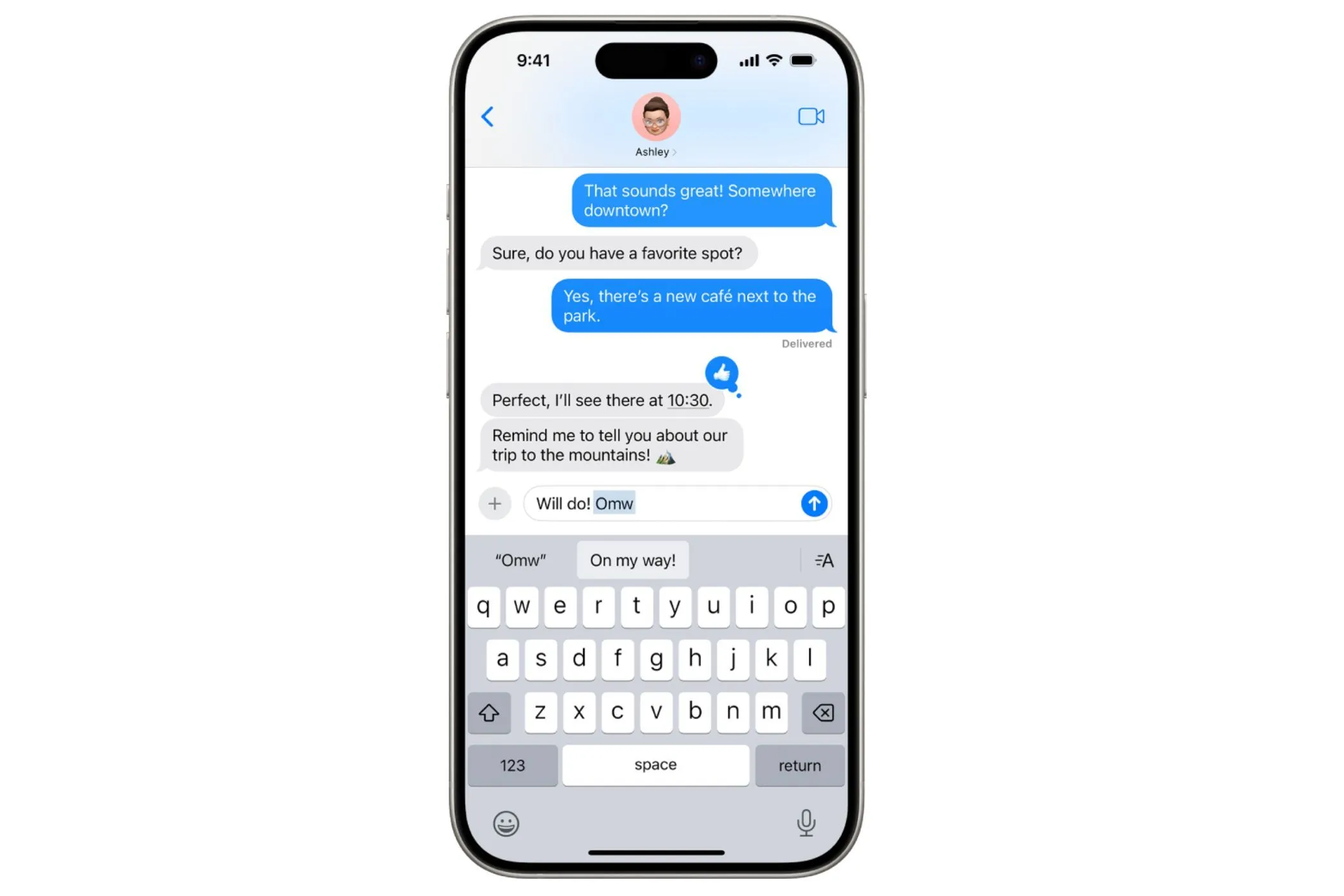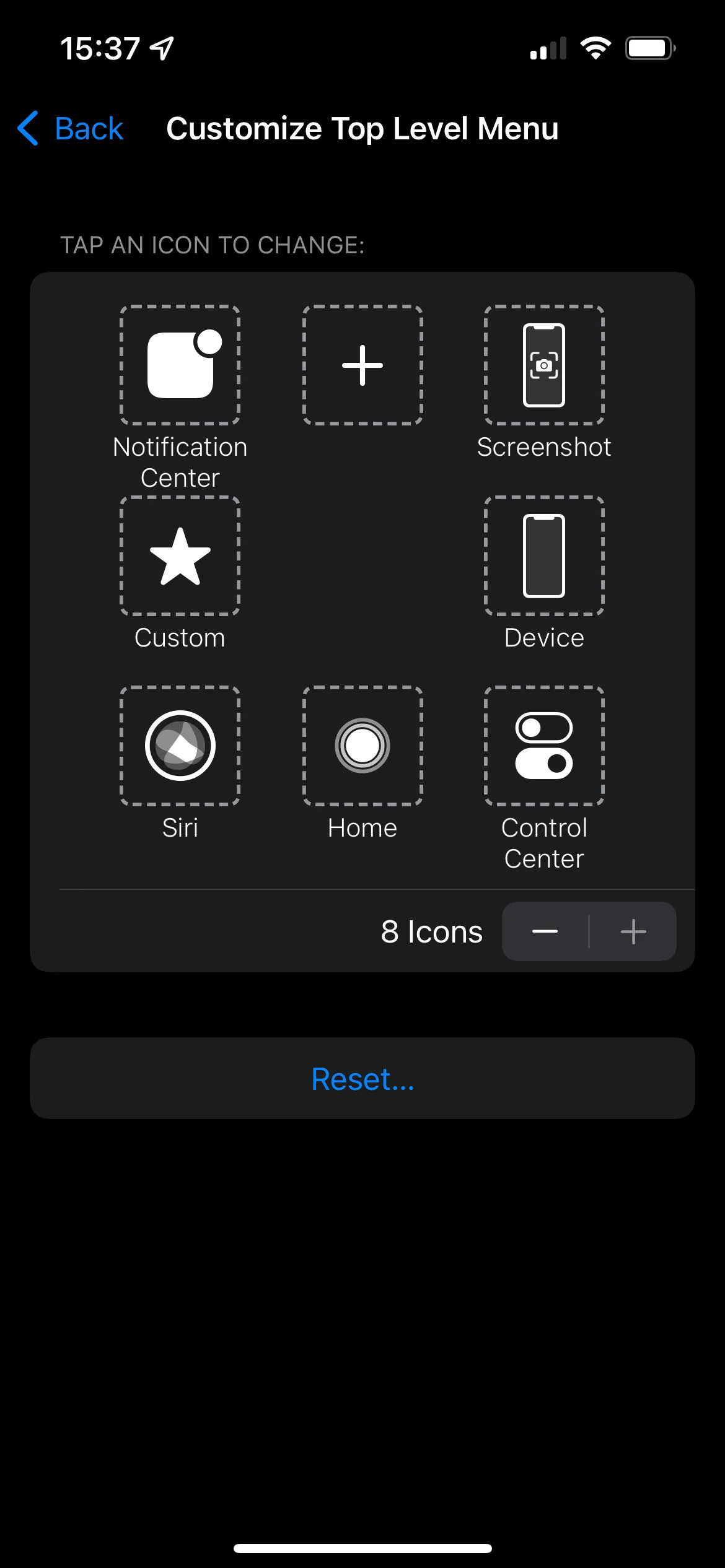Trong thế giới công nghệ hiện đại, một ứng dụng lịch không nhất thiết phải quá đặc biệt để trở nên hữu ích. Tuy nhiên, có những lý do thuyết phục khiến Lịch Samsung (Samsung Calendar) – ứng dụng tích hợp sẵn trên các điện thoại Galaxy – trở thành lựa chọn hàng đầu và gắn bó với nhiều người dùng. Bài viết này sẽ đi sâu phân tích những ưu điểm vượt trội giúp Lịch Samsung khẳng định vị thế của mình, từ đó nâng cao trải nghiệm quản lý thời gian cá nhân của bạn.
Thiết Kế Tinh Tế và Khả Năng Thích Ứng Linh Hoạt Trên Mọi Màn Hình
Yếu tố thiết kế đóng vai trò quan trọng trong việc quyết định mức độ tiện dụng của một ứng dụng. Nếu giao diện không được tối ưu hoặc khó thao tác, người dùng rất dễ bỏ qua dù tính năng có tốt đến mấy. Lịch Samsung đã làm rất tốt điều này khi mang đến một bố cục trực quan, hài hòa, thể hiện rõ sự đầu tư của Samsung vào trải nghiệm người dùng.
Với tư cách là người dùng Galaxy Z Fold 6, tôi thường xuyên chuyển đổi giữa màn hình ngoài, màn hình gập bên trong và màn hình lớn hơn khi kết nối với Samsung DeX. Lịch Samsung luôn hiển thị một cách tự nhiên và tối ưu trên mọi kích thước màn hình, đảm bảo khả năng đọc và tương tác liền mạch, không bị gián đoạn.
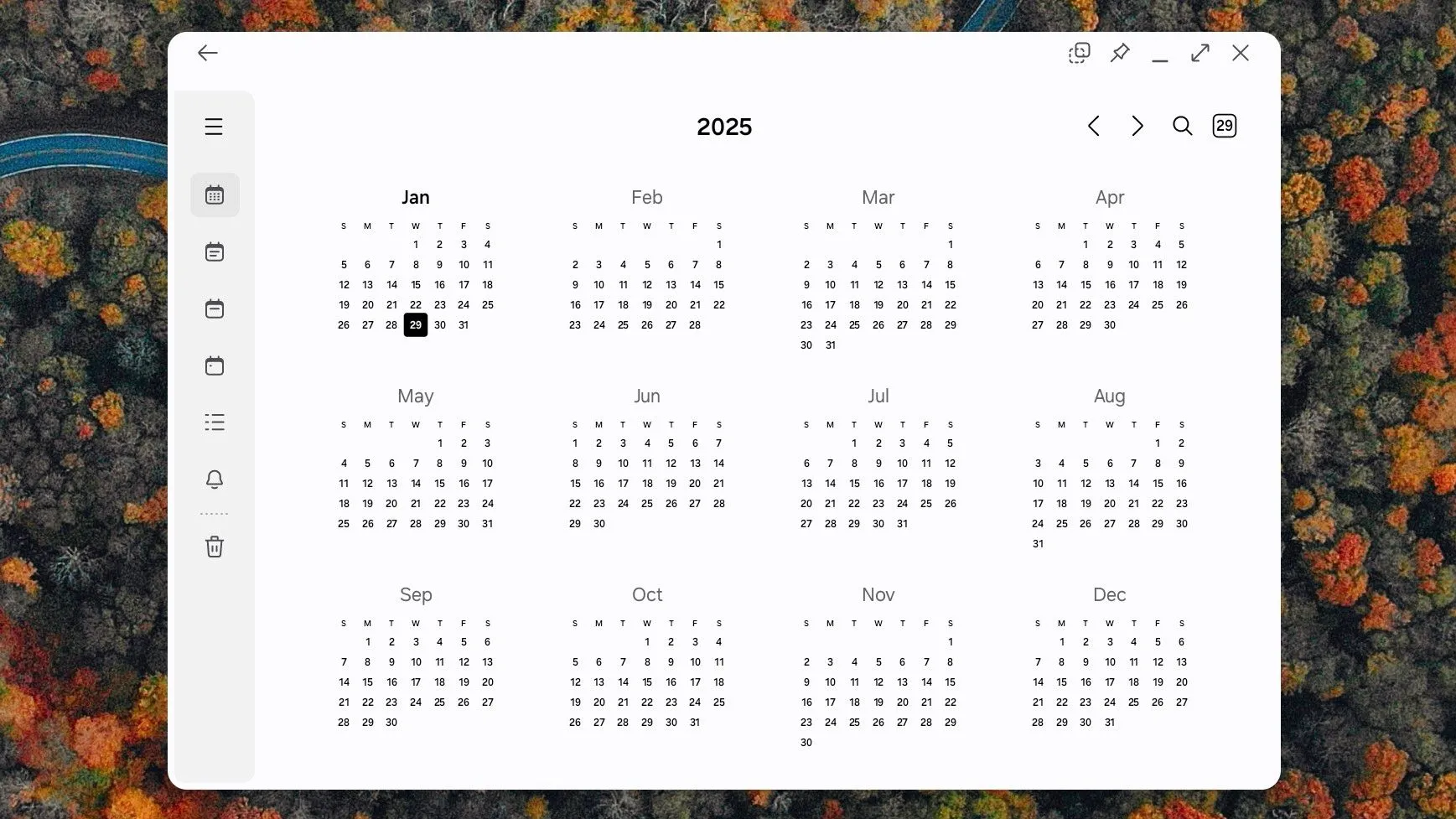 Giao diện Lịch Samsung trên Samsung DeX với chế độ xem tháng rõ ràng
Giao diện Lịch Samsung trên Samsung DeX với chế độ xem tháng rõ ràng
Tương tự như Google Calendar, Lịch Samsung cũng cung cấp chế độ “Lịch trình” (Schedule view) hiển thị các sự kiện sắp tới theo dạng danh sách. Đây là cách nhanh chóng để xem lại những gì đã xảy ra hoặc lên kế hoạch cho những ngày sắp tới. Một điểm cộng lớn là khi sử dụng màn hình trong của điện thoại gập hoặc Samsung DeX, ứng dụng sẽ mở chi tiết sự kiện dưới dạng cửa sổ bật lên (pop-up) thay vì chiếm toàn bộ màn hình. Điều này cho phép bạn dễ dàng đóng cửa sổ bằng cách chạm vào bất kỳ đâu bên ngoài pop-up mà không cần tìm kiếm biểu tượng “X” nhỏ ở góc.
Chuyển Đổi Mượt Mà Giữa Các Chế Độ Xem Chỉ Bằng Cử Chỉ Vuốt
Sau khi trải nghiệm khả năng chuyển đổi chế độ xem nhanh chóng trên Lịch Samsung, tôi đã mất hứng thú với Google Calendar hay thậm chí cả Proton Calendar – một giải pháp thay thế tập trung vào quyền riêng tư.
Với Lịch Samsung, tất cả những gì bạn cần làm là vuốt lên hoặc vuốt xuống để chuyển đổi linh hoạt giữa ba chế độ xem chính: tháng, tuần và ngày. Thao tác này cực kỳ tiện lợi và tiết kiệm thời gian, giúp bạn nhanh chóng có được cái nhìn tổng quan hoặc chi tiết về lịch trình của mình.
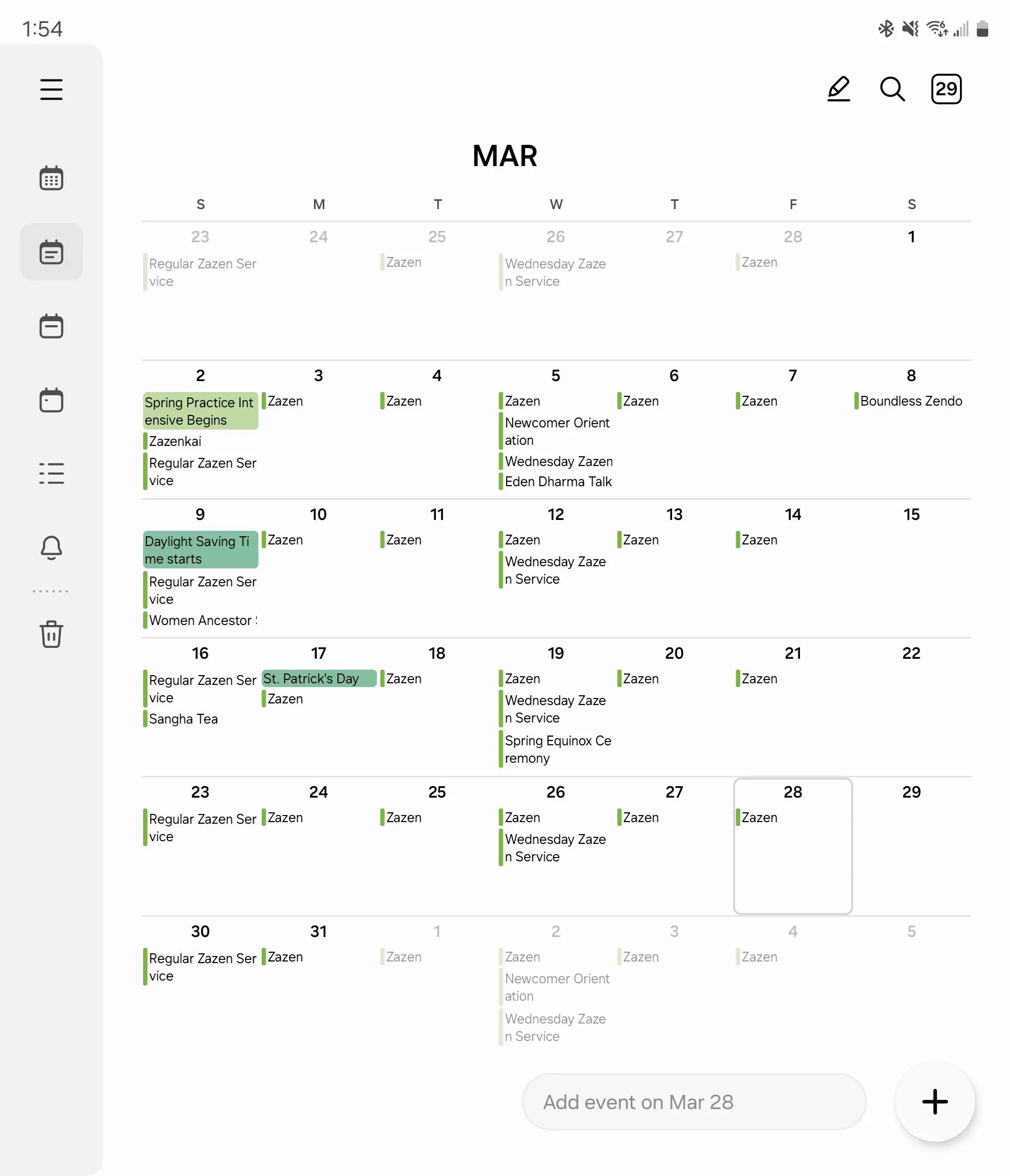 Chế độ xem tháng của Lịch Samsung trên màn hình Galaxy Z Fold 6
Chế độ xem tháng của Lịch Samsung trên màn hình Galaxy Z Fold 6
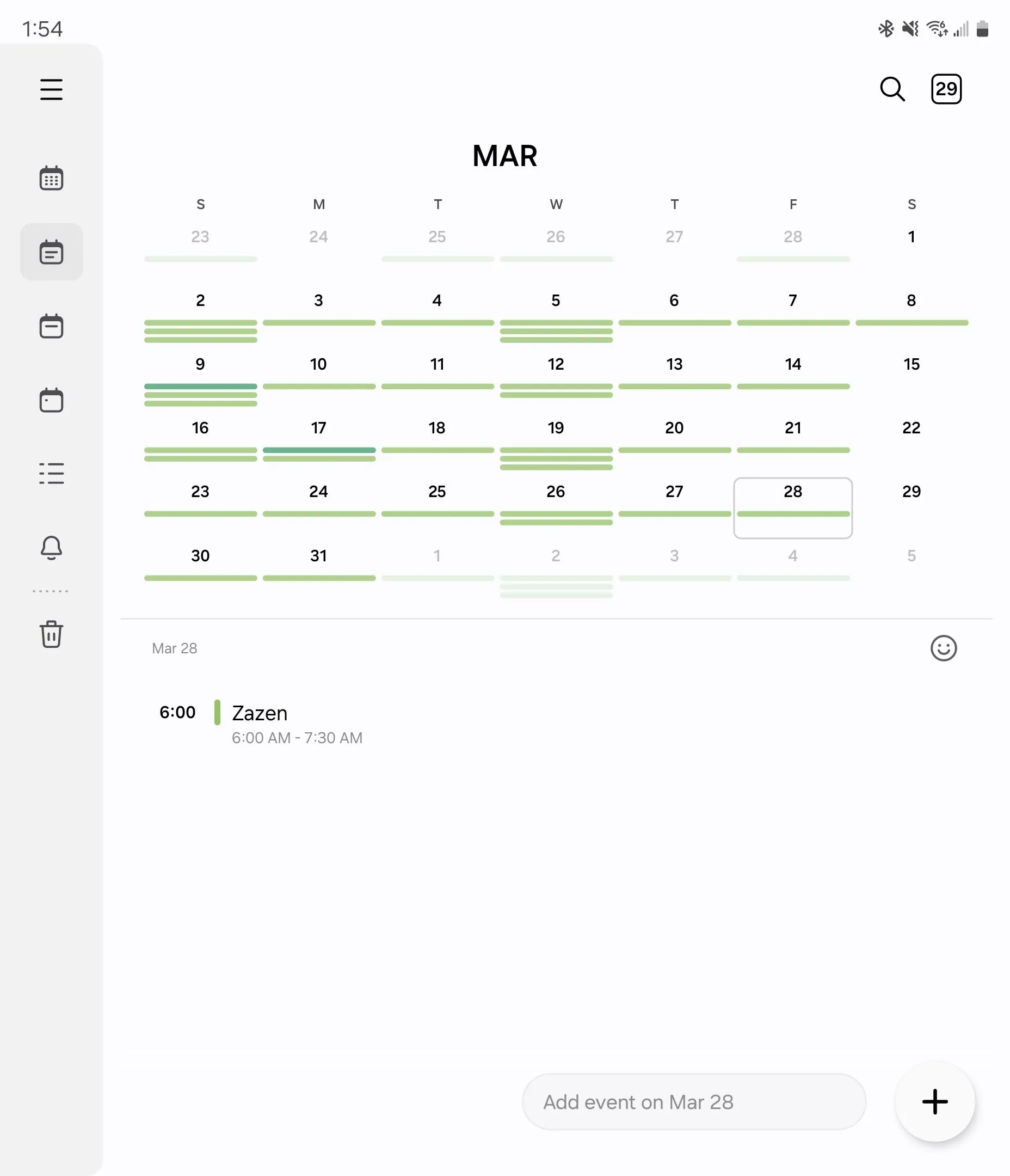 Chế độ xem kết hợp tháng và ngày trên ứng dụng Lịch Samsung Galaxy Z Fold 6
Chế độ xem kết hợp tháng và ngày trên ứng dụng Lịch Samsung Galaxy Z Fold 6
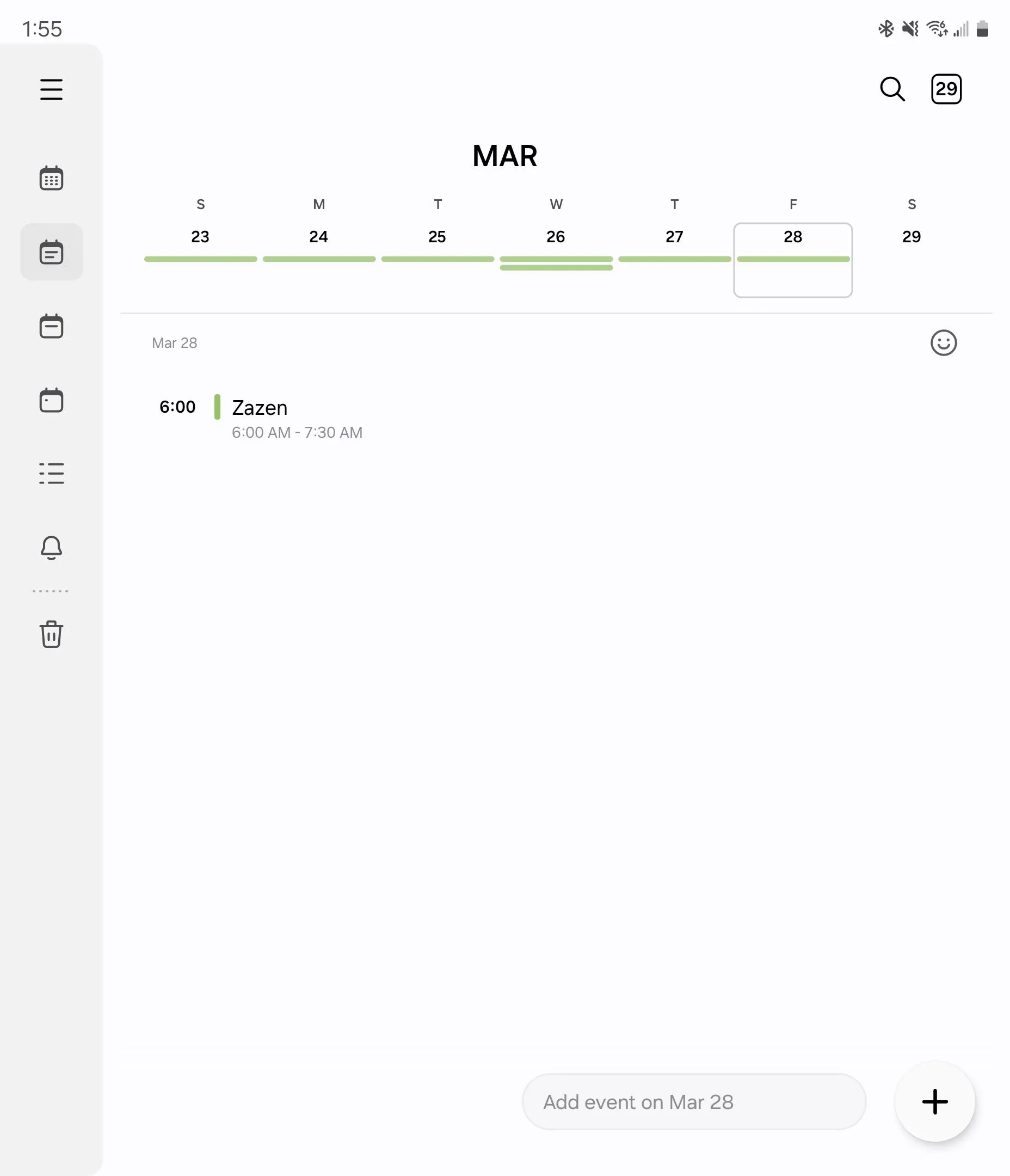 Giao diện xem ngày của Lịch Samsung hiển thị các sự kiện chi tiết trên Galaxy Z Fold 6
Giao diện xem ngày của Lịch Samsung hiển thị các sự kiện chi tiết trên Galaxy Z Fold 6
Tương tự, bạn có thể vuốt sang trái hoặc phải để chuyển đổi giữa các sự kiện của từng ngày.
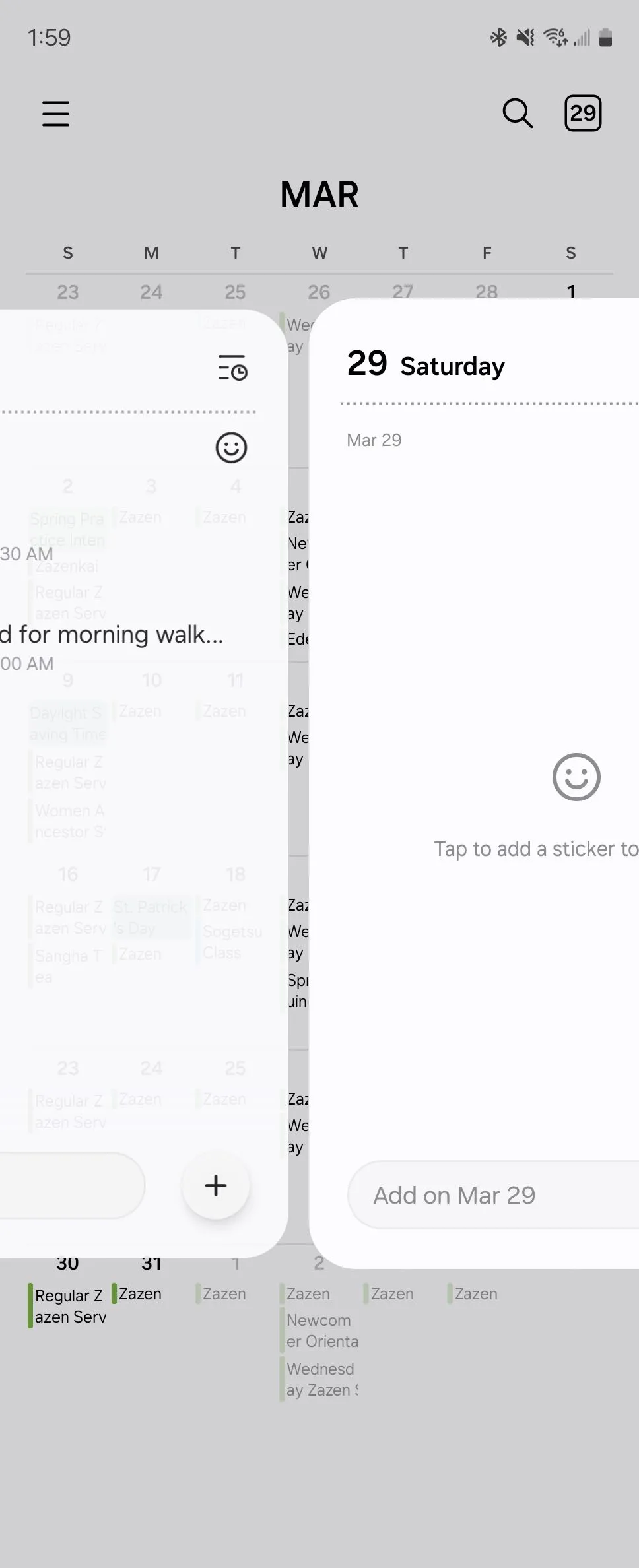 Hình ảnh minh họa thao tác vuốt để chuyển đổi giữa các sự kiện trong Lịch Samsung
Hình ảnh minh họa thao tác vuốt để chuyển đổi giữa các sự kiện trong Lịch Samsung
Đối với một người không phải là “người dùng quyền năng” (power user) của lịch, không cần đồng bộ hóa phức tạp hay mời nhiều người tham gia cuộc hẹn, sự dễ dàng trong việc xem và điều hướng lịch trình cá nhân, gia đình là điều quan trọng nhất.
Tạo Sự Kiện Siêu Tốc và Tiện Lợi
Lịch Samsung không chỉ chinh phục người dùng bởi khả năng xem sự kiện dễ dàng mà còn bởi tốc độ tạo sự kiện vượt trội. Ứng dụng này có một trường nhập liệu ở cuối màn hình, trông giống như một ô tìm kiếm, nơi bạn có thể gõ nhanh thông tin sự kiện.
Bạn chỉ cần nhập tên sự kiện kèm theo thời gian, ứng dụng sẽ tự động sắp xếp phần còn lại. Ví dụ, nếu bạn nhập “Hội nghị Phụ huynh @4PM” trước khi đi ngủ, ứng dụng sẽ tự động tạo một sự kiện vào 4 giờ chiều ngày hôm sau. Mặc dù tên sự kiện có thể vẫn còn “@4PM” một cách hơi khó hiểu, đây chỉ là một điểm nhỏ có thể dễ dàng chỉnh sửa sau này.
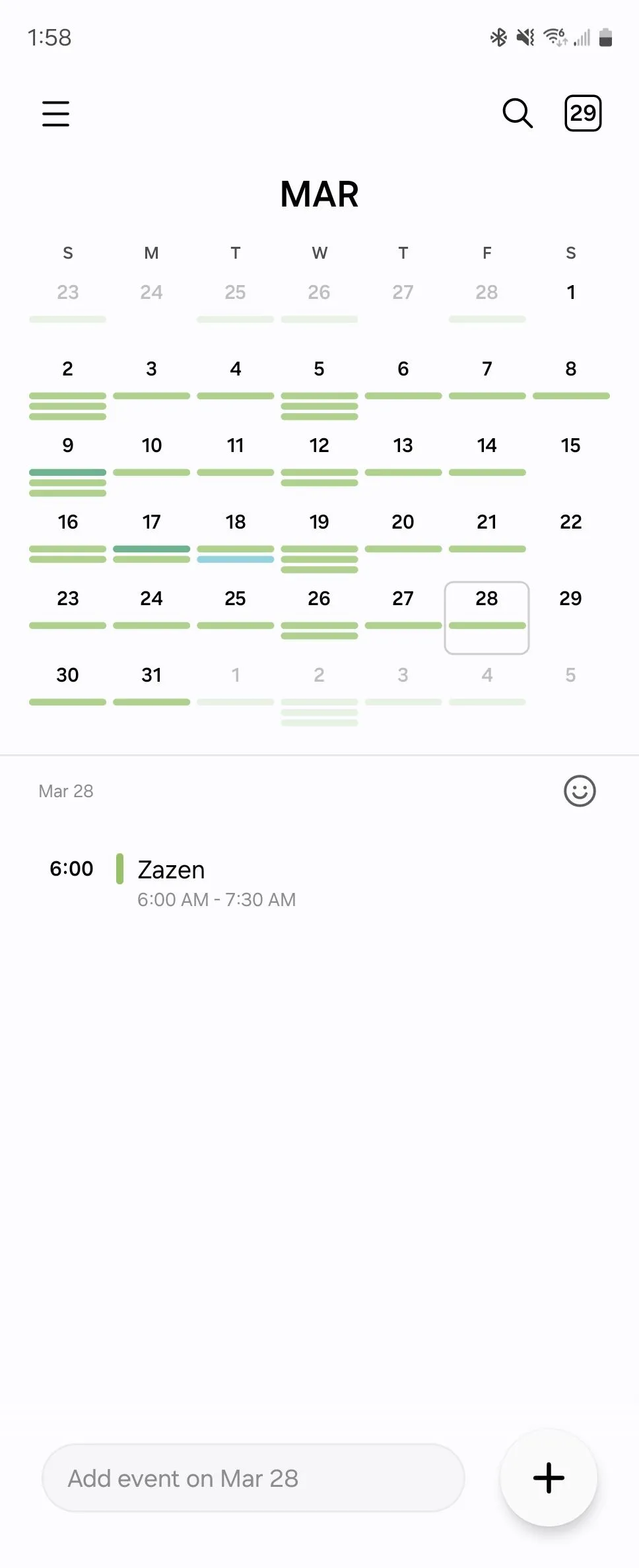 Giao diện ứng dụng Lịch Samsung với trường nhập sự kiện nhanh ở cuối màn hình
Giao diện ứng dụng Lịch Samsung với trường nhập sự kiện nhanh ở cuối màn hình
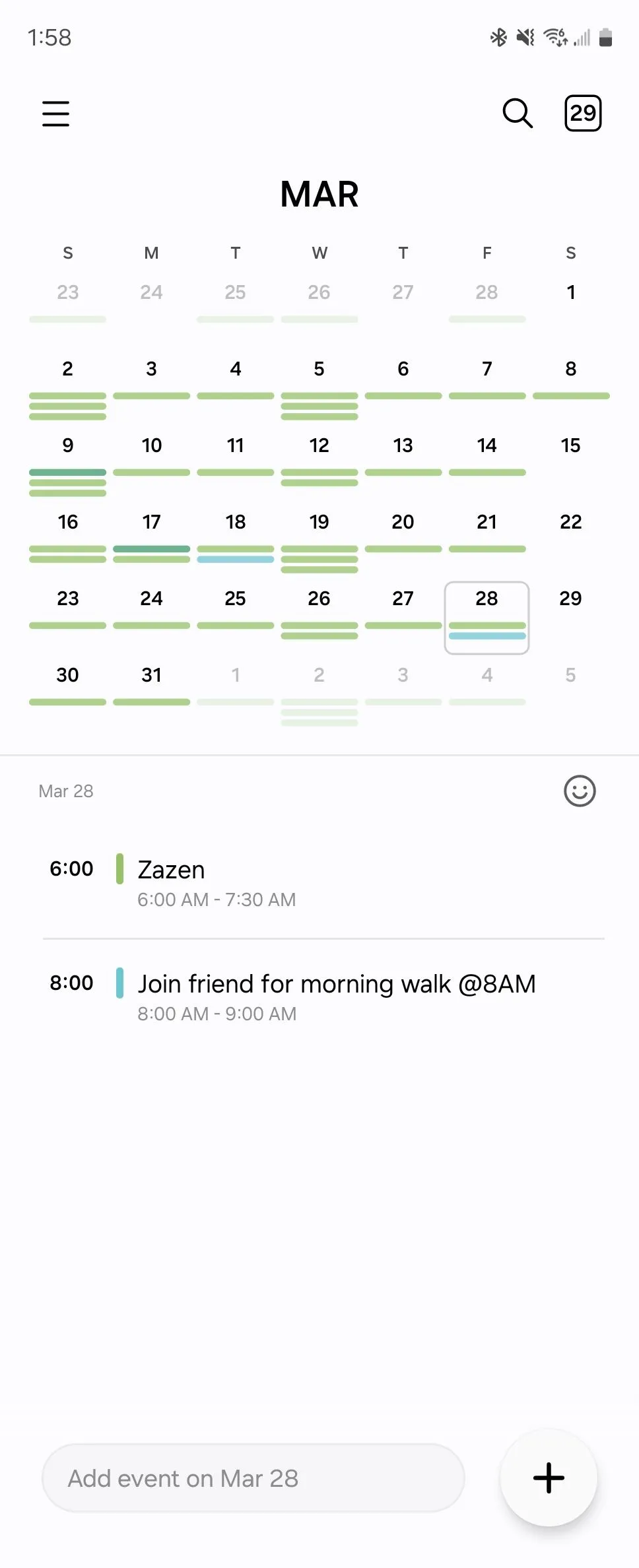 Sự kiện mới được tạo tự động thông qua tính năng nhập nhanh trên Lịch Samsung
Sự kiện mới được tạo tự động thông qua tính năng nhập nhanh trên Lịch Samsung
Thậm chí, nếu bạn biết thời gian kết thúc sự kiện, bạn có thể nhập “@4PM until 5:30PM”. Ký tự “@” không phải là bắt buộc; bạn có thể dùng “at” hoặc “from” và vẫn đạt được kết quả tương tự. Trong khi đó, với Proton Calendar hay Google Calendar, bạn thường phải tạo sự kiện rồi nhập thủ công từng chi tiết vào các trường riêng biệt. Lịch Samsung vẫn cung cấp tùy chọn này, nhưng bạn không cần phải sử dụng nó thường xuyên.
Tích Hợp Sâu Rộng Với Các Ứng Dụng Khác Trong Hệ Sinh Thái Samsung
Một trong những lý do tôi ưu tiên Samsung Reminder làm ứng dụng quản lý danh sách việc cần làm là khả năng tích hợp liền mạch với Galaxy Z Fold 6 và Galaxy Watch. Sự tích hợp này còn mở rộng đến Lịch Samsung, mang lại trải nghiệm đồng bộ hóa tuyệt vời.
Các nhiệm vụ từ Samsung Reminder sẽ hiển thị trực tiếp trên lịch vào thời điểm chúng đến hạn. Nhờ đó, khi kiểm tra lịch trình trong ngày, tôi cũng có thể xem được các nhiệm vụ cần hoàn thành, tạo nên một cái nhìn tổng thể về công việc và sự kiện.
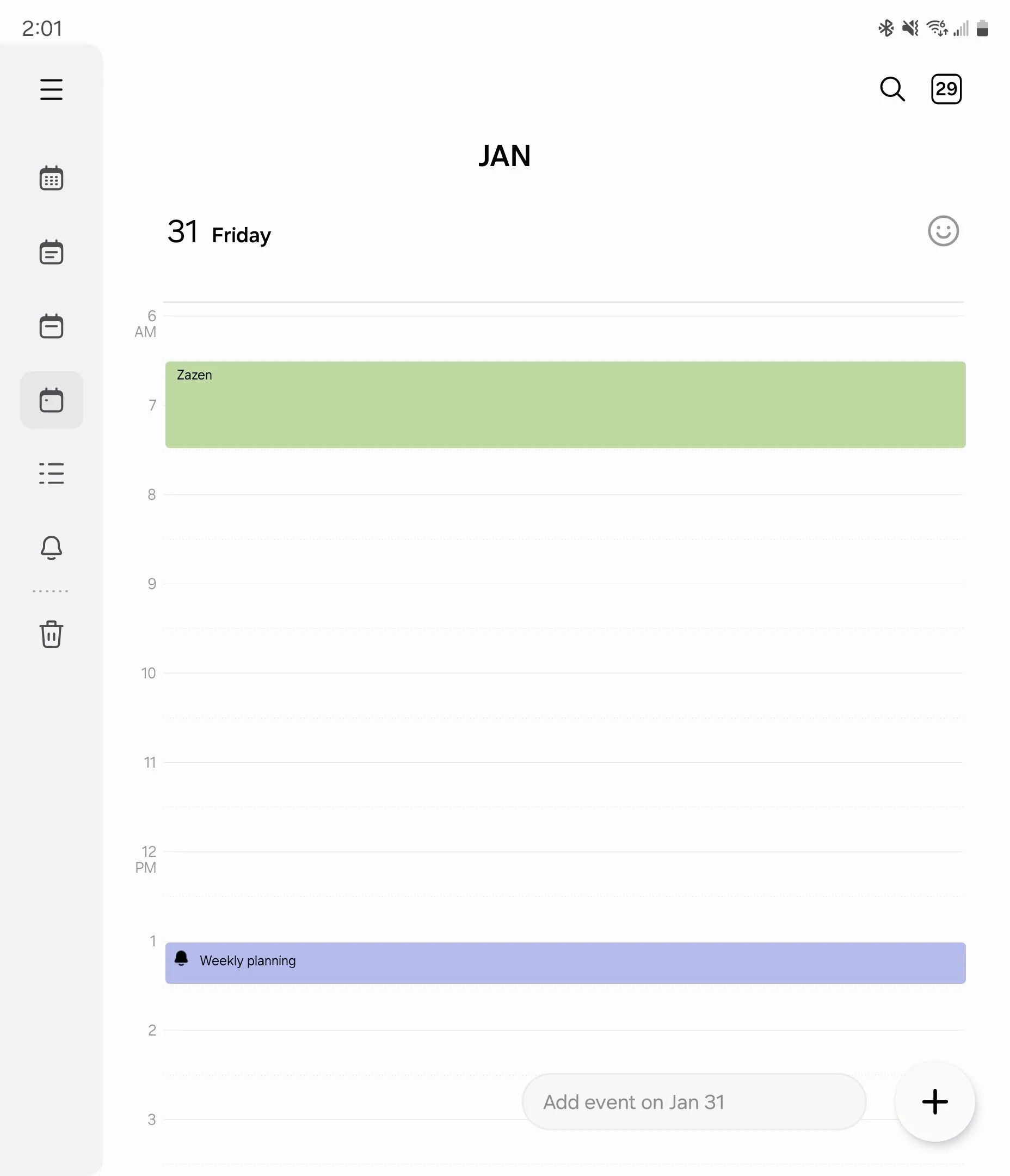 Chế độ xem ngày trong Lịch Samsung hiển thị sự kiện và nhắc nhở
Chế độ xem ngày trong Lịch Samsung hiển thị sự kiện và nhắc nhở
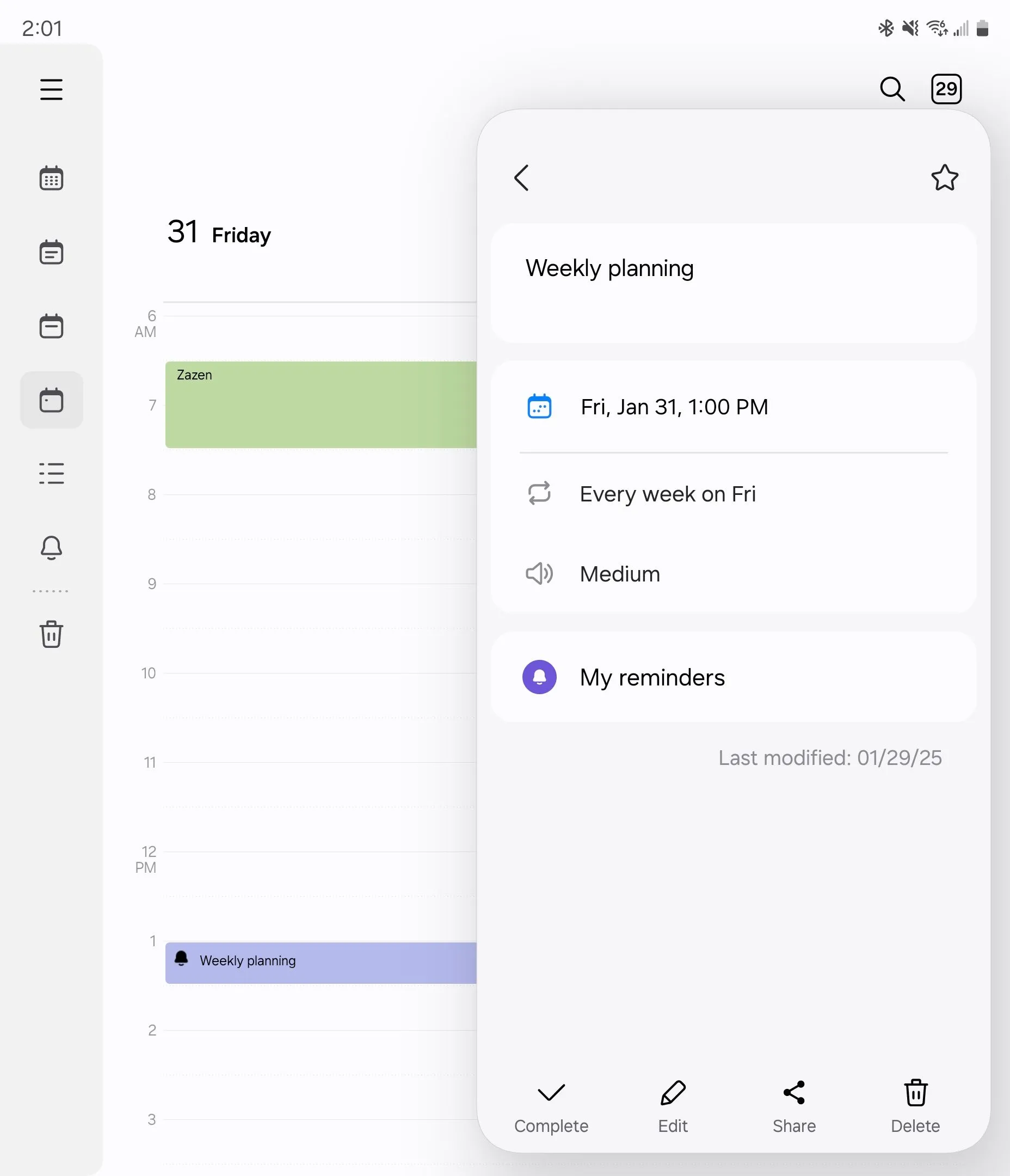 Chi tiết nhắc nhở từ Samsung Reminder tích hợp trong ứng dụng Lịch Samsung
Chi tiết nhắc nhở từ Samsung Reminder tích hợp trong ứng dụng Lịch Samsung
Mặc dù có vẻ như tôi chỉ dùng các ứng dụng mặc định của Samsung, nhưng thực tế không phải vậy. Tôi đã thay thế launcher One UI mặc định bằng Niagara Launcher – một trong những launcher Android tối giản tốt nhất. Chính sự thay đổi này đã thôi thúc tôi dùng thử Lịch Samsung, vì Niagara Launcher có thể hiển thị các sự kiện sắp tới trực tiếp trên màn hình chính, nhưng không thể truy cập các sự kiện lưu trong Proton Calendar. Mối quan hệ của tôi với Lịch Samsung tương tự như cách tôi cảm nhận về Samsung Gallery và trình quản lý tệp Samsung My Files. Đây không chỉ là những ứng dụng “cho có” để cung cấp chức năng cơ bản, mà thực sự là những phần mềm mạnh mẽ mà tôi ưu tiên hơn hầu hết các lựa chọn thay thế. Người dùng mua điện thoại Samsung vì nhiều lý do khác nhau, và đối với tôi, chất lượng phần mềm mà Samsung cung cấp ngày càng trở thành một yếu tố quan trọng.
Lịch Samsung không chỉ là một ứng dụng lịch đơn thuần. Với thiết kế tối ưu, khả năng chuyển đổi giao diện mượt mà, tính năng tạo sự kiện nhanh chóng và khả năng tích hợp sâu rộng vào hệ sinh thái Samsung, đây thực sự là một công cụ quản lý thời gian mạnh mẽ, đáng tin cậy. Nếu bạn đang sở hữu một thiết bị Galaxy, đừng ngần ngại khám phá và tận dụng tối đa những giá trị mà Lịch Samsung mang lại để nâng cao hiệu suất làm việc và sắp xếp cuộc sống một cách khoa học hơn. Hãy chia sẻ trải nghiệm của bạn với Lịch Samsung trong phần bình luận bên dưới nhé!